Ağ klasörünü paylaşın. Ağ klasörü erişim hatalarıyla ilgili sorunları giderin.
Sorun: Bir ağ kaynağına erişemezsiniz. Ağ klasörü görüntülenir ...
ama sisteme girmeye çalışırken bir mesaj üretir:
Windows erişemiyor \\\\ bilgisayar \\ network_resource. Erişim izni \\\\ bilgisayar \\ network_resource yoktur. Erişim için ağ yöneticinize başvurun.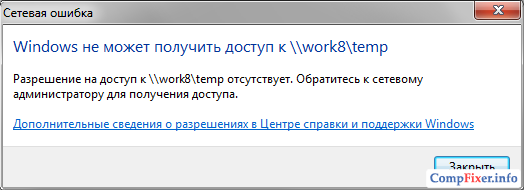
Windows XP'de, benzer bir mesaj şöyle görünür:
Erişilemiyor \\\\ bilgisayar \\ network_resource. Bu ağ kaynağını kullanma izniniz olmayabilir. Uygun erişim haklarını almak için bu sunucunun yöneticisine başvurun. Erişim reddedildi
Neden bir ağ kaynağına erişemiyorum?
Nedeni aşağıdaki gibi olabilir:
- kullanıcının paylaşılan kaynağa erişme izni yoktur.
Bu izinler sekmede yapılandırıldı giriş ve sadece ağ erişimini kurmakla ilgilidir. - kullanıcının NTFS hakları düzeyinde klasöre erişme izni yoktur.
Sekmede özelleştir emniyet. Bu ayar, hem ağ üzerinden hem de yerel erişim için erişim haklarını düzenler. - kullanıcının ağ üzerinden erişim izinleri veya NTFS hakları yoktur.
Tüm kullanıcılar ile ağ klasörü nasıl paylaşılır
Ayarlar, ağ kaynağının bulunduğu bilgisayarda gerçekleştirilmelidir.
Bilgisayar Yönetimine Git:

Bölümü aç Paylaşılan klasörler
. Alt bölüm seçiyoruz Paylaşılan kaynaklar ve ağ için açık olan klasörün yerel yolunu bulmak.
Örneğimizde, ağ kaynağını görüyoruz geçici
yerel yolla eşleşiyor C: \\ temp
:
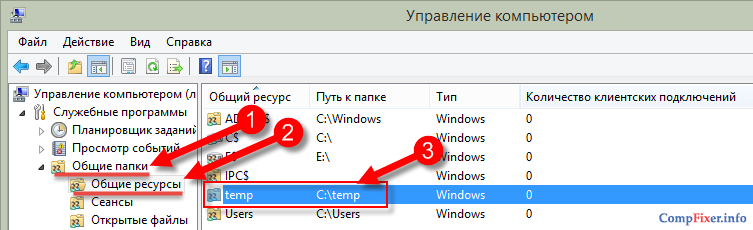
Yerel klasörü bulun, üzerine tıklayın sağ fare ve çağrı özellikleri:
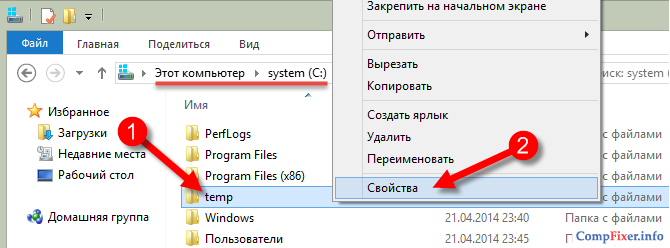
1 Kontrol edilecek ilk şey ağ erişimi için izinler. Sekmeyi aç giriş ve düğmesine basın Gelişmiş Kurulum:
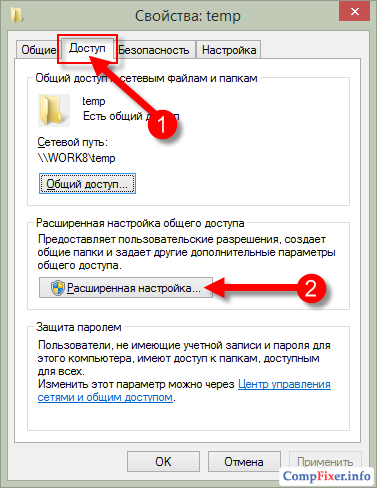
Düğmesine basın izin:
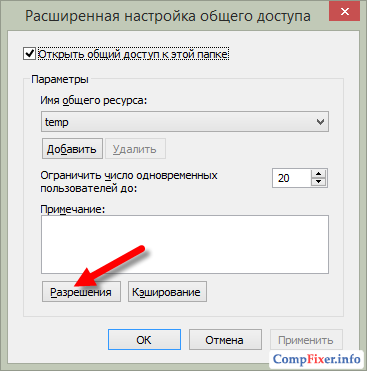
Ağ erişiminin kime ait olduğunu kontrol ediyoruz ve ayrıca hakları kontrol ediyoruz.
Ağ paylaşımına girmek için listedeki tüm kullanıcılar Paylaşım izinlerigrup eklemeniz gerekiyor tüm.
Bizim durumumuzda, gruba tam erişim tüm. Yani, ağa erişim izinleriyle her şey yolunda:
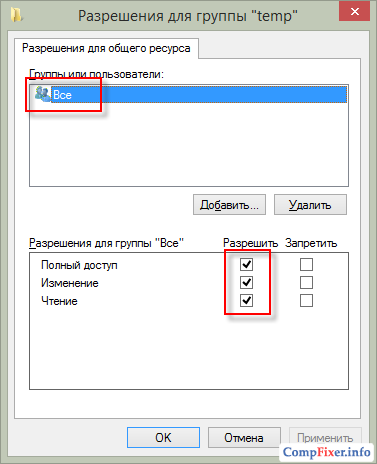
2 Kontrol edilecek ikinci şey NTFS haklarıdır. Sekmeye git emniyet klasöre erişmek için genel izinleri kontrol edin.
Örneğimizde, yerel bilgisayarın yalnızca kullanıcılarının ve yöneticilerinin bu klasöre erişebildiğini görüyoruz. Bu, ağ paylaşımına sahip olmayan bir kullanıcı adı altında girmeye çalışırsak hesap üzerinde yerel bilgisayar, erişim reddedilecektir.
Klasöre tüm kullanıcılara erişebilmek için, yerel bilgisayarda bir hesabı olmasa bile, aynı grubu listeye eklemeniz gerekir. tüm. Bunun için düğmeye basıyoruz değiştirmek:
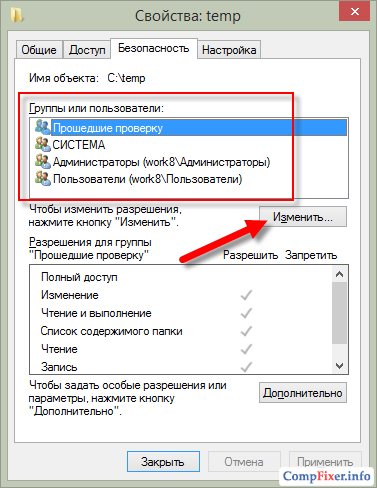
Buraya tıklayın. eklemek:
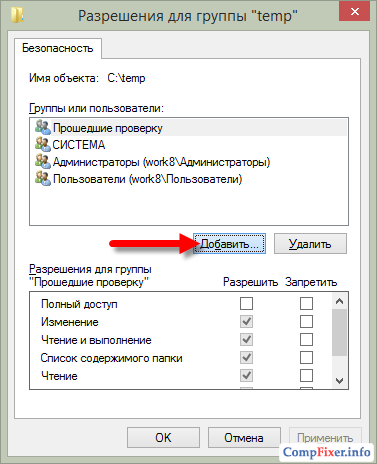
Grup Ekleme tüm ve tıkla tamam.
Dikkat lütfen! Gruplar ve kullanıcılar listesinde bir grup aramak gerekli DEĞİLDİR. "All" kelimesini ellerinizle yazabilirsiniz - her zaman büyük harfle.
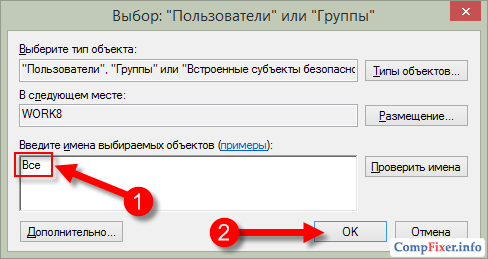
Şimdi, Tüm grup için hangi işlemlere izin verildiğini belirliyoruz. Ağ üzerinden dosyalara erişmek ve indirmek için izin vermek yeterlidir:
- okuma;
- Okuma ve Yürütme;
- Klasörün içeriğini listeleyin.
İzinleri ayarladıktan sonra, tıklayın. tamamizin ayarlarını kaydetmek için:
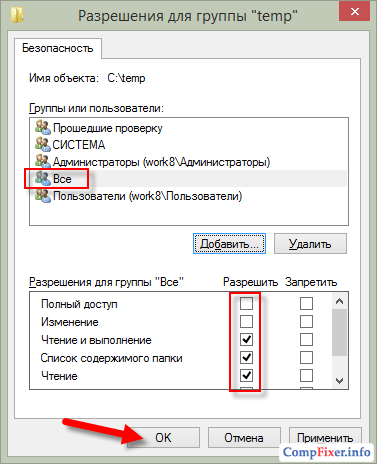
Bir kez daha tamam:
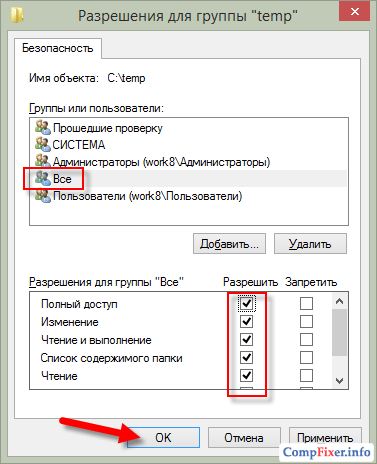
Kontrol edin. Klasöre erişim hem bilgisayardan hem de windows Yönetimi 7 ve Windows XP'deki bir bilgisayardan:
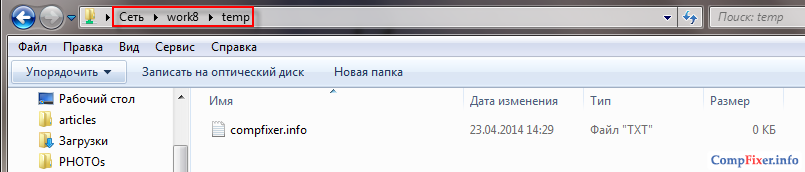
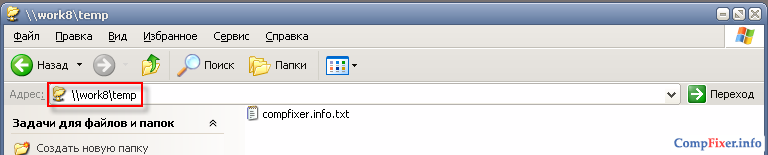
Erişim ayarları sırasında bir "güvenlik ayarları hatası" ile karşılaşırsanız, nasıl düzelteceğinizi okuyun.
Kablosuz veya Wi-Fi üzerinden kablolu ve bilgisayarların birbirlerini "görmediklerini" gördük. Ve bu bilgisayarlar Windows 7 tarafından kontrol edilirken, eski ama ateşli bir şekilde sevilen XP'ye sahip bilgisayarlar ağ üzerinde mükemmel bir şekilde eşleşiyor ve halka açık olan klasörleri görüyorlar.
Windows 7'de, ağlarla ve paylaşılan erişimle çalışma radikal olarak yeniden tasarlandı. "Ağ yerleşimleri" (ev, iş, genel ağ ve ağ etki alanı) vardı ve bizimkiyle sizden faydalanmak için elbette yapıldı, ama her zaman olduğu gibi ortaya çıktı.
Varsayılan olarak, Yedi tüm yeni ağları ortak ağlar olarak tanımlar ve çok sıkı güvenlik kurallarına sahiptir: ağ algılama devre dışıdır (bilgisayar kördür ve diğer makineler tarafından görülemez), kapalı paylaşılan erişim dosya ve yazıcılara (diğer bilgisayarlar paylaşılan klasörleri, klasörleri, yazıcıları görmez) ağdaki bilgisayara erişim korunur.
Windows Vista'nın kasvetli günlerinden beri, çoğu bilgisayar ağ konumlarını seçmek için bu ekranı hatırladı, bir bilgisayar yeni bir ağa her bağlandığında ortaya çıkıyor.
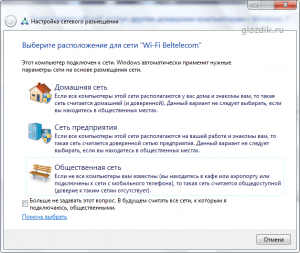
Yani, Windows 7'de ağdaki dosyalara erişim nasıl açılır ( paylaşmak dosyaları)?
Bir ağ konumunu her seçtiğinizde Ana şebekeyi seçebilirsiniz. Ayrıca, dosyaları paylaşmak istediğiniz sakinlerle herhangi bir ağa bağlanırken bilgisayarı bir kez kullanmanız için bir kez yapılandırabilirsiniz. Gizli verilerinizin güvenliği konusunda endişeleriniz varsa, bunlara erişim sağlamayın ve dosyalara ve klasörlere tam erişim açmamaya çalışın (yazma ve okuma için).
Örneğin, havalimanındaysanız ve bir Wi-Fi ağına bağlıyken dosyalarınıza üçüncü şahıslar tarafından erişileceğinden korkuyorsanız, programı yükleyin.
Gözcü'yi Öldür
ve dışarıdan iki fare tıklaması ile bilgisayarınıza erişimi kapatın. Gözcü'yi Öldür sunucu hizmetini durdurur ve dosyalarınız okumada bile ağda kullanılamaz duruma gelir.
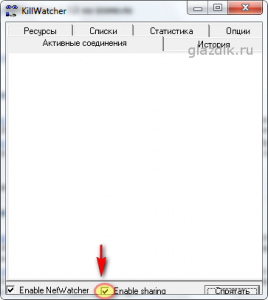
Paylaşmaya hazırlanıyor
İçindeki ağ simgesini tıklayın. tepsi ve bağlantıyı takip edin Ağ ve Paylaşım Merkezi.

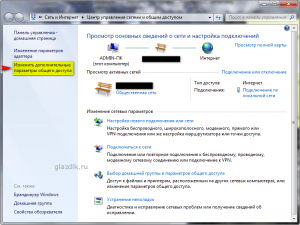
Ortaya çıkan pencerede, gösterildiği gibi anahtar değerlerini ayarlayın. ekran görüntüsü:
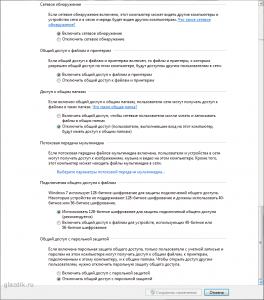
Not. Ağ kullanıcılarının ortak klasörlerde dosya okuyabilmesi ve yazabilmesi için erişimin açılmasını önermiyorum. Bu klasörler "C" sürücüsünde bulunur ve onlara erişim girişi, makinenizdeki truva atlarına ve virüslere giden yolu açarsınız. Bunu yalnızca, ağdaki tüm bilgisayarlar tanıdıksa ve üzerinde virüsten korunma yazılımı kuruluysa yapın.
Dosya veya Klasör Nasıl Paylaşılır?
Klasöre veya dosyaya sağ fare tuşuyla tıklayın ve özellikleri.
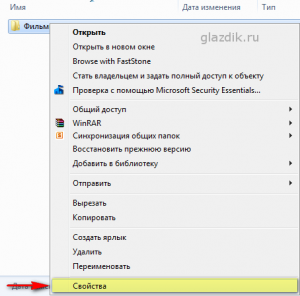
Sekmesini tıklayın giriş ve düğmesine tıklayın Gelişmiş Kurulum
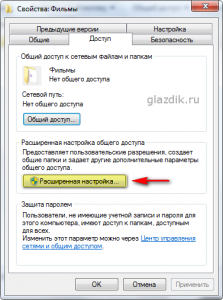
Yakın bir yere koy Bu klasörü paylaş ve düğmesine tıklayın izin

basın eklemek
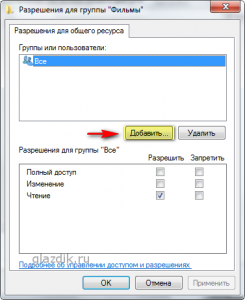
Görünen pencerede düğmesine tıklayın. ilaveten
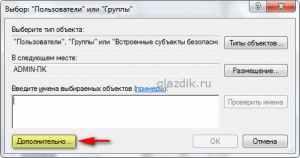
Düğmesine tıklayın arama sağda (1) - pencerenin alt alanında (2) bir servis ve kullanıcı listesi belirir. Aşağıya doğru ilerleyin ve bulun ağ. vurgulamak ağ(3) farenin sol tuşu ile tamam(4). Sonra tekrar tamam.
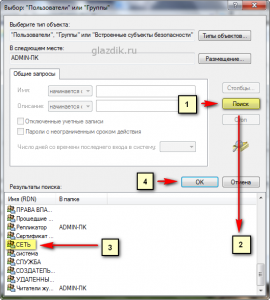
Sarı renkte vurgulanan alanda, ağ üzerinden size bağlanacak kullanıcılar için izinler ayarlayabilirsiniz.
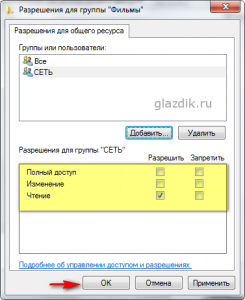
Tam erişim, değişiklik ve okuma arasındaki farklar bu tabloda gösterilmiştir (Windows Yardımından malzeme).
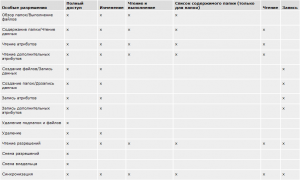
Kısacası, tam erişim ve değişiklik arasındaki fark sadece dosyaları tam erişimle silebilmenizdir.
Kullanıcılar için istenen hakları ayarladığınızda tamam iki kere özellikleri sekmedeki klasörler emniyet. Ardından, izinleri ayarlarken yaptığımıza benzer eylemler gerçekleştirmeniz gerekir.
Düğmesine tıklayın değiştirmek.
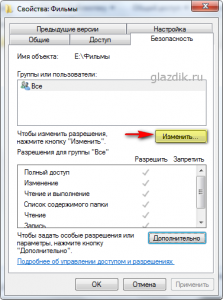
Görünen pencerede, tıklayın eklemek.
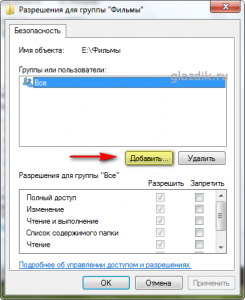
Düğmesine tıklayın ilaveten sonraki pencerede.
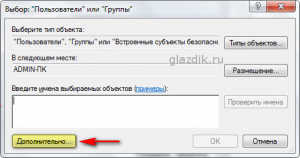
Ardından, tıklayın arama ve listenin altını bulun ağ. vurgulamak ağ farenin sol tuşuna basın ve tamam. Düğmeye iki kez basarak onaylayın. tamam.
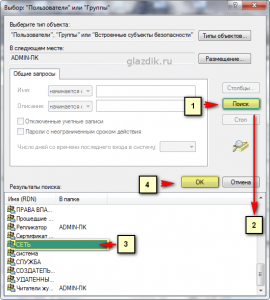
Bu pencerede, erişim parametrelerinde olduğu gibi, istenen güvenlik ayarlarını yapın. Listeyi değiştirmeden bırakırsanız, varsayılan olarak, okuma ayarları klasöre ayarlanacaktır. Seçiminizi çift tıklayarak onaylayın tamam.
Bu temelde hepsi. Dosyaları ağ üzerinden aktarmaya başlayabilirsiniz.
Yukarıdaki tüm önlemlere rağmen, bilgisayar hala başkaları tarafından kullanılamıyorsa, Windows Güvenlik Duvarı'nı veya Anti-Virüsünüze yerleşik olanı devre dışı bırakmayı deneyin.
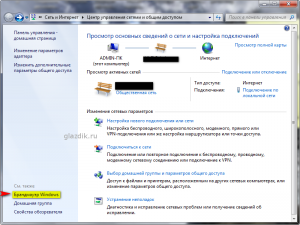
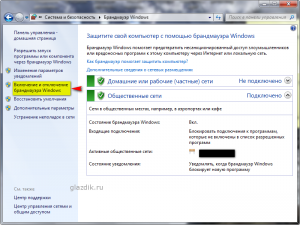
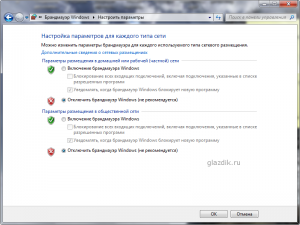
Bu özellikle, tüm ağ bağlantılarını engellemeyi tercih eden Eset Smart Security kullanıcıları için geçerlidir. KIS de öyle, günah işliyor.
Bilgisayar bu durumda paylaşılamadıysa, yeniden başlatmayı deneyin ve adresi kaşifin adres satırına yazarak (herhangi bir pencerede) erişmeye çalışın. Adres önce iki ters eğik çizgi (\\\\) olmalıdır.
Windows işletim sisteminde, ortak klasörler kullanarak bilgisayarlar arasında veri alışverişi yapmak için yerel ev ağındaki bir klasöre bağlanabilirsiniz. Çok uygun ve hızlı yol harici ortam kullanmadan dosyaları bilgisayardan bilgisayara aktarma için (flash sürücüler, harici sabit diskler, hafıza kartları, vb.).
Bu makalede, yaratılış hakkında konuşacağım yerel Alan Ağları örnek olarak işletim sistemi Windows 10. Windows 8 ve Windows 7'de bir yerel ağ oluşturma ve yapılandırma benzer, bu talimat evrenseldir.
Makale, yerel ağda paylaşılan klasörler kullanmanın aşağıdaki varyantını ele almaktadır: kablo ile bağlı birkaç bilgisayar ve kablosuz ağ Wi-Fi, birleşik ev ağı. Her bilgisayar bir paylaşımlı klasör oluşturur, bu yerel ağa ait tüm bilgisayarların paylaşılan klasörlere erişimi vardır.
Ev ağına bağlı bilgisayarlarda, operasyonel windows sistemleri Wi-Fi veya kablo ile yönlendiriciye bağlı 10, Windows 8, Windows 7 (farklı işletim sistemleri veya aynı işletim sistemi).
Yerel ağın oluşturulması ve yapılandırılması dört aşamada gerçekleşir:
- İlk adım çalışma grubunun ve ayarların isimlerini kontrol etmektir. ağ kartı
- İkinci aşama - yerel bir ağın parametrelerinin oluşturulması ve ayarlanması
- Üçüncü aşama, paylaşımlı klasörün yerel ağa bağlanmasıdır.
- dördüncü aşama - yerel alan ağı üzerinden veri değişimi
Öncelikle çalışma grubunun ayarlarını ve ağ kartı ayarlarını kontrol etmeli ve ardından yerel bir Windows ağı oluşturmalısınız.
Ağ kartı ve çalışma grubu ayarlarını doğrulayın
Masaüstünde, "Bu bilgisayar" ("Bilgisayarım", "Bilgisayar") simgesine sağ tıklayın. içerik menüsü "Özellikler" öğesini seçin. Sistem penceresinde Gelişmiş Sistem Ayarları'nı tıklayın.
Açılan "Sistem Özellikleri" penceresinde, "Bilgisayar Adı" sekmesini tıklayın. Burada çalışma grubunun adını göreceksiniz. Varsayılan olarak, Windows 10'da, çalışma grubuna "WORKGROUP" adı verilir.
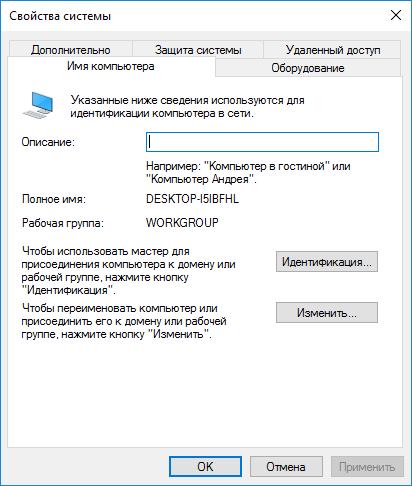
Bu yerel ağa bağlı tüm bilgisayarlarda, çalışma grubunun adı aynı olmalıdır. Çalışma gruplarının ağa bağlı bilgisayarlarda farklı adları varsa, çalışma grubu için bir ad seçerek adları değiştirin.
Bunu yapmak için, tıklayın "Edit ..." "bilgisayar adını veya alan adını değiştirme" çalışma grubu için farklı bir ad verin (büyük harflerle yeni bir isim yazma, İngilizce olarak iyidir).
Şimdi ağ kartı ayarlarını kontrol edin. Bunu yapmak için, bildirim alanında, ağ simgesine sağ tıklayın (İnternet erişimi). "Ağ ve Paylaşım Merkezi" üzerine tıklayın. "Ağ ve Paylaşım Merkezi" penceresinde "Bağdaştırıcı ayarlarını değiştir" bağlantısını tıklayın.
"İçinde Ağ bağlantıları»Bilgisayarın İnternete nasıl bağlandığına bağlı olarak bir ağ kartı, Ethernet veya Wi-Fi seçin. Ardından, ağ kartına sağ tıklayın, içerik menüsündeki "Özellikler" e tıklayın.
Ağ Kartı Özellikleri penceresinde, Ağ sekmesinde IP Sürümü 4 (TCP / IPv4) bileşenini seçin ve ardından Özellikler düğmesini tıklatın.
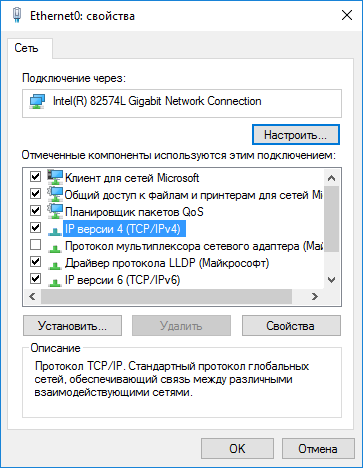
Açılan İnternet protokolü özellikleri penceresinde, "Genel" sekmesinde IP adresi ve DNS servisinin parametrelerini kontrol edin. Çoğu durumda, bu parametreler otomatik olarak atanır. Bu parametreler elle takılırsa (ağa bağlı bilgisayarlar farklı olmalıdır IP adresi), Internet sağlayıcısı dan uygun adresi kontrol edin.
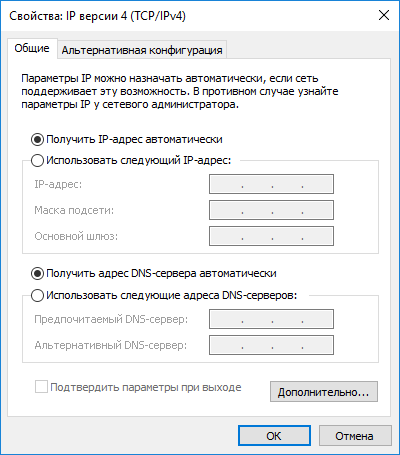
Ayarları kontrol ettikten sonra, doğrudan Windows'ta yerel bir ağ oluşturmaya gidebilirsiniz.
Yerel ağ oluşturma
Önce, Windows'ta LAN ayarlarını yapılandırın. "Ağ ve Paylaşım Merkezi" ne giriş yapın, "Gelişmiş paylaşım ayarlarını değiştir" e tıklayın.
"Gelişmiş Paylaşım Ayarları" penceresinde, farklı ağ profilleri için paylaşım ayarlarını yapılandırabilirsiniz. Kullanılan her ağ için Windows işletim sistemi, kendi özel parametreleriyle ayrı bir ağ profili oluşturur.
Mevcut üç profil vardır:
- özel
- Ziyaretçi veya halka
- Tüm Ağlar
Özel ağ profilinde, Ağ keşif altında Ağ keşfini etkinleştir'i seçin.
"Dosya ve Yazıcı Paylaşımı" ayarında, "Dosya ve yazıcı paylaşımını etkinleştir" seçeneğini etkinleştirin.
"Ev Grubu Bağlantısı" ayarında, "Windows'un ana bilgisayar bağlantılarını yönetmesine izin ver (önerilen)" seçeneğini seçin.
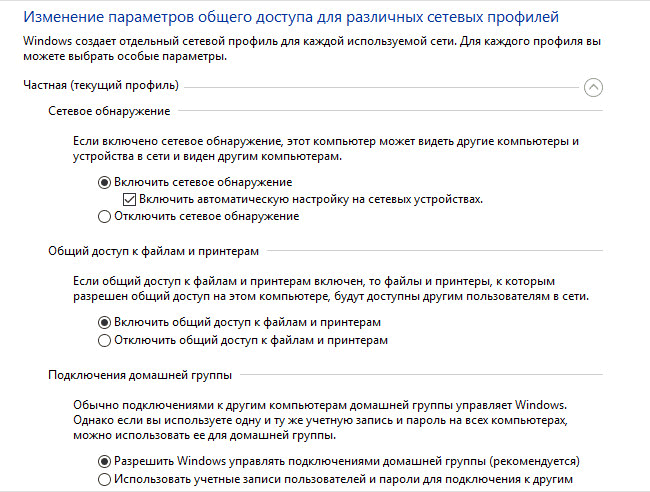
Bundan sonra, ağ profili "Tüm ağlar" ı açın. "Ortak klasörleri paylaş" ayarında, "Ağ kullanıcılarının, ortak klasörlerde dosya okuyabilmesi ve yazabilmesi için paylaşımı etkinleştir" seçeneğini belirleyin.
"Dosya Paylaşımı" ayarında, "Genel erişimi (önerilir)" ayarını korumak için 128 bit şifreleme kullanın.
"Parola korumayla paylaşım" parametresinde "Parola korumalı paylaşımı devre dışı bırak" öğesini etkinleştirin.
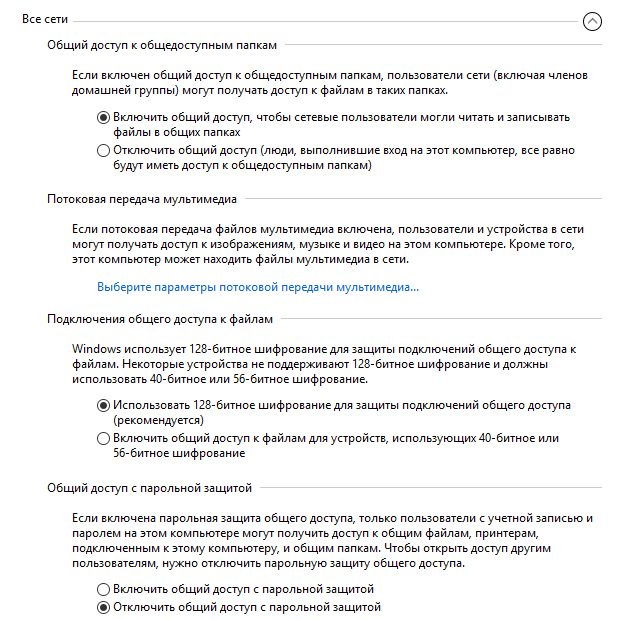
Ayarlar tamamlandıktan sonra "Değişiklikleri Kaydet" düğmesine tıklayın.
Ev ağınıza bağlanmayı planladığınız tüm bilgisayarlarda tüm bu adımları tekrarlayın:
- çalışma grubu adını kontrol edin (isim aynı olmalıdır)
- ağ kartı ayarlarını kontrol et
- paylaşım ayarlarında ağ keşfini etkinleştirin, dosya ve yazıcı paylaşımını etkinleştirin, paylaşılan parola korumasını devre dışı bırakın
Klasör paylaşımı nasıl etkinleştirilir
Bu durumda, "General" adında bir klasör oluşturdum. Bu klasöre sağ tıklayın, klasör özellikleri penceresinde "Erişim" sekmesini açın.
Ardından "Gelişmiş Kurulum" düğmesine tıklayın.
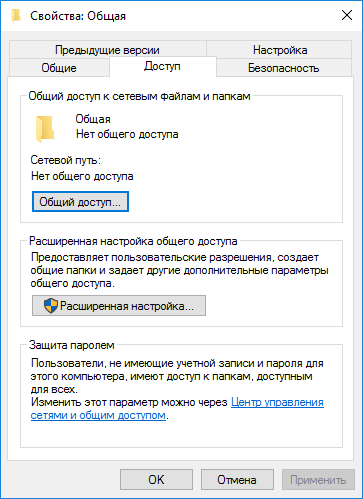
"Gelişmiş Paylaşım Ayarları" penceresinde, "Bu klasörü paylaş" seçeneğini aktif hale getirin ve ardından "İzinler" düğmesine tıklayın.
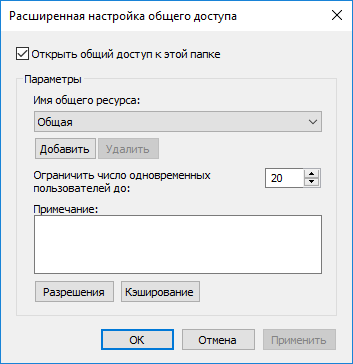
Ortak klasör verilerini başka bir bilgisayardan kullanmak için izinleri seçin. Üç seçenek var:
- Tam erişim
- değişim
- okuma
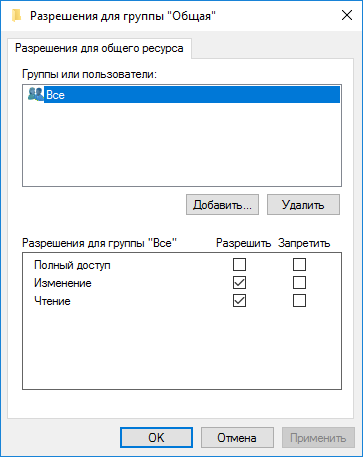
Ayarları kaydetmek için "Tamam" düğmesine tıklayın.
Klasörün özelliklerini yeniden girin, Güvenlik sekmesini ve ardından Değiştir ... düğmesini tıklatın.
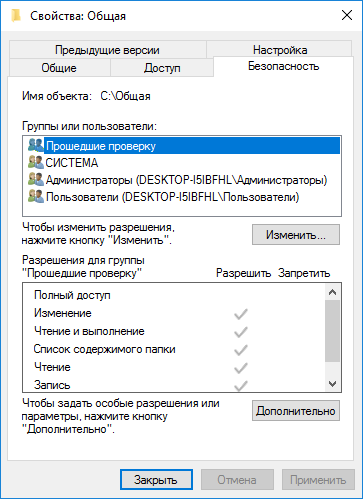
Açılan pencerede, "Seçilen nesnelerin isimlerini girin" alanına "Tümü" (tırnak işaretleri olmadan) adını girin ve ardından "Tamam" düğmesine tıklayın.
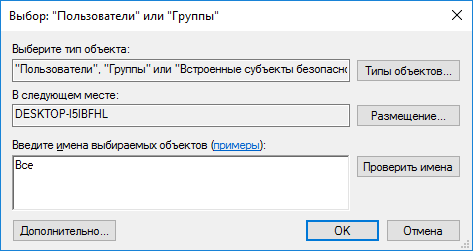
Klasör özellikleri penceresinde Güvenlik sekmesinde, paylaşılan klasör için önceden seçtiğiniz izinleri yapılandırın.
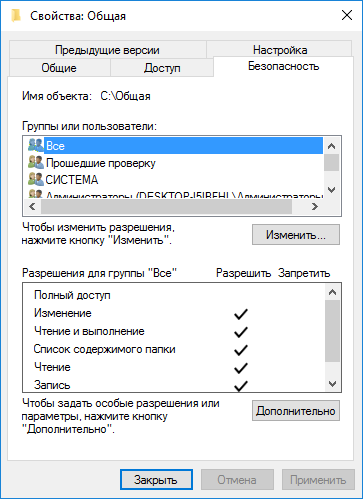
Everyone grubunun izinlerini değiştirmek için Gelişmiş düğmesini tıklayın. Paylaşılan Klasörler İçin Gelişmiş Güvenlik penceresinde, Tüm grubu seçin ve ardından izinleri değiştirmek için Düzenle düğmesini tıklatın.
Windows'ta LAN kurulumu tamamlandı. Bazı durumlarda, tüm değişikliklerin geçerli olması için bilgisayarı yeniden başlatmanız gerekebilir.
Yerel ev ağına giriş yapın
Gezgini açın, "Ağ" bölümünde yerel ev ağına bağlı tüm bilgisayarları göreceksiniz. Başka bir bilgisayarda oturum açmak için, bilgisayar adına tıklayın ve ardından paylaşılan klasördeki dosya ve klasörlere erişmek için ortak klasör adına tıklayın.
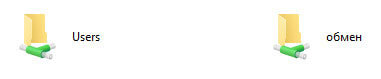
Windows 10'daki yerel ağ oluşturuldu ve yapılandırıldı.
Bazı ağ sorunlarını giderme
Bazen, ağı kurduktan sonra, yerel ağdaki erişim klasörleriyle ilgili sorunlar vardır. Biri olası problemlerYanlış seçilen bir ağ profili olabilir. Kendimi bilgisayarımda bu işe koştum. Sistemi yeniden yükledikten sonra bir yerel ağ oluşturdum ve yapılandırdım, ancak bilgisayarım bu ağa bağlı iki dizüstü bilgisayarı görmedi. Dizüstü bilgisayardan, bilgisayarımın genel klasörüne herhangi bir sorunla karşılaşmak mümkün değildi ve bilgisayar onları hiç görmedi.
Yerel ağın tüm ayarlarını birkaç kez kontrol ettim ve ancak bilgisayarımdaki genel bir ağın ve dizüstü bilgisayarlarda olduğu gibi özel bir ev ağının olmadığını fark ettim. Böyle bir sorunu nasıl çözebilirsin?
"Ağ ve Paylaşım Merkezi" ni girin, "Sorun Giderme" ye tıklayın. "Paylaşılan Klasörler" bölümünü seçin, teşhisleri ve sorun giderme çalıştırın. En sonunda, uygulama ağı özel olarak yapılandırmayı teklif edecektir. Bu düzeltmeyi uygulayın ve bilgisayarı yeniden başlatın. Bu işlemi gerçekleştirdikten sonra bilgisayarımın yerel ağdaki dizüstü bilgisayarlardaki paylaşılan klasörlere erişimi var.
Genellikle sorunlar nedeniyle ortaya çıkmaktadır yanlış ayar ağı. Windows 10'da, ağ ayarlarını varsayılan ayarlara sıfırlayabilirsiniz. "Değişiklik", "Ağ ve İnternet", "Değişiklik" bölümüne giriş yapın ağ parametreleri»Başvurmak için" Ağı sıfırla "düğmesine tıklayın ağ ayarları varsayılan olarak
Diğer sorunlar ortaya çıkabilir, bunları internette arayabilirsiniz.
Sonuç
Windows'da, bilgisayarlar arasında yerel bir özel (ev) ağı oluşturabilir, ortak klasörleri kullanarak verileri paylaşabilir, yazıcıya erişebilirsiniz. Aynı ağdaki bilgisayarlarda, farklı veya aynı işletim sistemleri (Windows 10, Windows 8, Windows 7) yüklenebilir.
Genel olarak kabul gören bir kuraldır ve onların varlığı kimseyi şaşırtmayacaktır. İnternet bağlantısının kullanılabilirliği nedeniyle, çeşitli çevrimiçi hizmetler daha popüler hale gelmektedir. En popüler uygulamalardan biri, hem ev ağında hem de İnternet sağlayıcınız tarafından sağlanan ağ klasörleri ve uzak kaynaklardır. Çoğu zaman, her şey olması gerektiği, ancak zaman normal bir kullanıcı çözmek bilmeyen tam teşekküllü çalışmayı engelleyen hatalar meydana gelebilir zamana kadar çalışmaktadır. En popüler hatalardan biri, "Erişim yok" hatası ağ klasörü". Bazıları sayısal veya alfasayısal kodla, örneğin 1231 veya 0x800704cf ile gösterilebilir. Bu problemlerin nedenleri çeşitli faktörler olabilir. Bu makalede, tüm nedenleri anlamanızı öneririz ve ayrıca bunları çözmek için yollar sunacağız.
Ağ klasörüne erişilemiyor
Bir ev ağı kurmak istediğiniz, aralarında her zaman kopyalamadığınız birkaç bilgisayar olduğunu düşünün. gerekli dosyalar. Bu durumda, eğer tek bilgisayarda bir klasör oluşturun kamu internet erişimi olan herhangi bir cihaza erişim için yapmak gerekir. Akıllı telefon veya tablet bile olabilir.
Uzak klasörler ile çalışan en sık karşılaşılan hataların biri - 0x800704cf hata kodu var ihraç edilebilir, ağ paylaşımına erişimi yoktur. Genel ağ klasörünü Explorer'da görebilirsiniz, ancak açmaya çalıştığınızda "Kaynağa erişim yok" iletisini alırsınız. Mesajın tam metni, işletim sisteminin sürümüne bağlı olarak değişebilir. Neler var olası sebepler Böyle bir sorun mu var? Birkaç tane olabilir:
- Bireysel kullanıcıya ağda bulunan klasöre erişim hakkı verilmedi.
- Kullanıcı işletim sistemi güvenlik seviyesinde ağ kaynağına erişme iznine sahip değildir.
- Kullanıcının genel olarak kaynağa erişmek için herhangi bir izni yoktur.

Her problemi çözebilirsin. Hadi daha yakından bakalım.
Her Kullanıcı İçin Ağ Klasörü Erişimini Yapılandırma
Tüm ayarlar, bilgisayarda veya klasörün içeriğinin depolandığı kaynak üzerinde gerçekleştirilmelidir. Kullanıcıların klasöre erişimini yapılandırmak için şunları yapmalısınız:
- Bilgisayar yönetimine gidin (işletim sisteminin sürümüne bağlı olarak, masaüstündeki Bilgisayarım simgesine sağ tıklayın). windows tablosu veya Başlat düğmesini ve ardından Bilgisayarı Yönet veya Yönet'i tıklatıp Paylaşılan Klasörler - Paylaşılan Kaynaklar'ı seçin.
- Kaynak listesinde erişemediğiniz bir klasörü bulun ve sabit sürücüdeki yerini görün.
- Explorer'ı açın ve istediğiniz klasörü bulun ( windows kullanıcıları 10 yapabilir başka eylemExplorer'a geçmeden, Bilgisayar Yönetimi yardımcı programında sağ fare tuşunu sağ tıklatmanız yeterlidir).
- Üzerine sağ tıklayın, Özellikler - Erişim - Gelişmiş ayarlar - İzinler (veya Özellikler - Paylaşımın izinleri) seçeneğini seçin.
- En az iki öğe göreceksiniz - Yöneticiler ve Her Şey. Tümü oku 'nın üzerine getirin ve onay kutularının İzin Ver sütunundaki tüm öğelerin (tam erişim, değişiklik, okuma) karşısına geldiğinden emin olun. Öte yandan, Unbarring sütununda bir onay işareti varsa, onu buradan kaldırmalı ve İzin Ver sütunununa koymalısınız.
- Uygula - Tamam'ı tıklatarak değişiklikleri onaylayın ve ağ kaynağını tekrar kullanmayı deneyin.
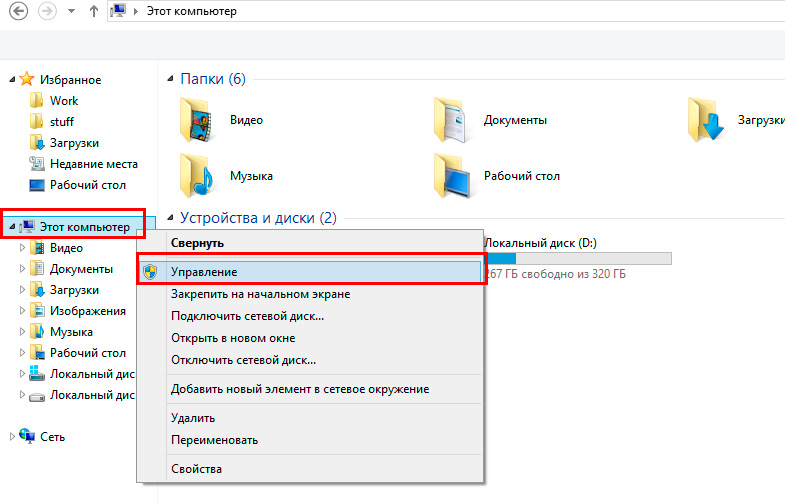
"Bilgisayar" ı sağ tıklayın ve içerik menüsünde "Yönetim" i seçin
Sistem güvenlik düzeyinde kaynağa erişimi yapılandırma
Bazen, işletim sisteminin güvenlik düzeyinin üçüncü taraf kullanıcıların ağ kaynağına erişimini yasaklaması olur. Sorunu çözmek için:
- Özellikler menüsünde Güvenlik sekmesini ve ardından Düzenle'yi ve ardından Ekle'yi tıklatın.
- "Seçilecek nesnelerin isimlerini girin" satırında, "Tümü" harfini yazıp Tamam tuşuna basın.
- Gruplar ve kullanıcı listesine yeniden yönlendirildikten sonra, imleci yeni oluşturulan Tüm gruba taşıyın ve izin vermek istediğiniz eylemleri işaretleyin. İşaretli öğeler varsayılan olarak uzak bir ağ kaynağından veri okumak için yeterlidir.
- Uygula - Tamam - Tamam'a tıklayın ve ağ klasörüne erişmeyi deneyin.
İnternete bağlanmaya çalıştığımda 1231 hatası alıyorum
Bir Windows bilgisayarında bulunan kaynaklara erişemediğinde 1231 hatası oluştu. uzak sunucu. Çoğu zaman bir internet sağlayıcısı VPN teknolojisini kullanarak uluslararası bir ağa erişim sağladığında ortaya çıkar. Ayrıca, yerel bir hizmet sağlayıcı kaynağına erişmeye çalıştığınızda oluşabilir ağ erişimi. Erişim olduysa ve birden bire ortadan kaybolduysa, bu sorun aşağıdaki nedenlerden biriyle oluşabilir:
- sağlayıcı tarafında sorunlar;
- abone ve sunucu arasındaki bağlantı kesilmesi;
- bilgisayarın ağ kartının dökümü;
- ağ kartı sürücüsü hatası;
- vPN üzerinden bağlantıyı engelleyen işletim sistemi güvenliği;
- yerel ağ üzerinden yanlış kurulmuş veya bağlantısız bağlantı;
- virüs programlarının eylemleri.
Öncelikle, 1231 numaralı hatanın internet sağlayıcısının arızasından kaynaklandığını kontrol etmelisiniz. Bunu yapmak için komut satırını (Win + R - cmd) veya Başlat düğmesine sağ tıklatmanız gerekir. Komut satırı) ve aşağıdaki komutu girin:
net görünüm \\\\ domain: alan adı,
nerede alan adı Sağlayıcı, World Wide Web'e bağlanmak için sağladığınız sunucunun adresidir. " Sistem hatası 53. Bir ağ yolu bulunamadı, "o zaman sorun servis sağlayıcı ile. Bu durumda, teknik desteğe başvurmanız gerekir.
Böyle bir hata ortaya çıkmazsa, bilgisayardaki veya Windows'taki dizüstü bilgisayarda nedenini aramanız gerekir. 1231 hatasını düzeltmek için ne yapabilirim?
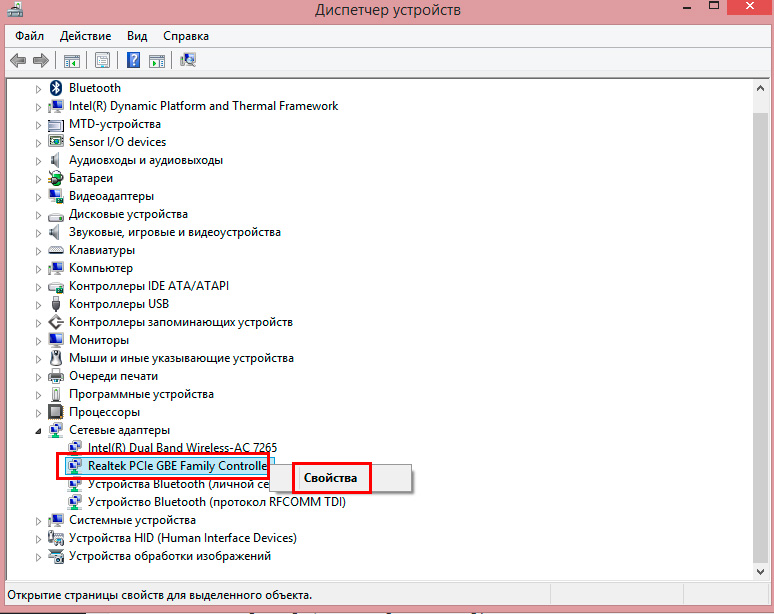
Sonuç
Ağ kaynaklarına erişim sorununu 1231 ve 0x800704cf kodlarıyla çözmenizde size yardımcı olduğumuzu umarız. Talimatlarımızı tam olarak takip ederseniz, her şeyi kendiniz çözebileceksiniz. Yorumlarda, konuyu uzmanların yardımı olmadan çözüp çözemeyeceğinizi belirtin.

















